Course Content
Topic outline
-
En tant qu'enseignants, ingénieurs pédagogiques, formateurs ETC, vous êtes constamment à la recherche de moyens pour rendre vos cours plus interactifs, attrayants et offrir une expérience d'apprentissage améliorée. Il existe un outil intégré à Moodle appelé H5P qui répond précisément à ces besoins. Dans cet espace pédagogique, nous explorerons les fonctionnalités innovantes de H5P qui vous permettront d'enrichir vos cours Moodle en ajoutant des contenus interactifs.
Nous passerons en revue les caractéristiques de H5P, y compris son potentiel pédagogique, les bases de son intégration dans Moodle, les possibilités et les limitations, ainsi que les différents types de contenus interactifs disponibles.
Auteur(s)
> Carlos Hernandez Cardenas, Ingénieur pédagogique numérique
> Angela Vargas Moreno, Ingénieure de formation -
-
Group choice
-
-
Les activités interactives et H5P
Bien évidemment vous pouvez intégrer les fichiers PDF, Word, PowerPoint ou partager les liens des vidéos sur YouTube, Viméo, etc. comme nous avions appris dans les formations précédentes. Mais Moodle possède plus de fonctionnalités permettant de construire son cours directement sur la plateforme et de le rendre plus interactif et ludique.
Dans cette partie du cours nous allons donc apprendre à utiliser les divers outils de Moodle et de H5P. H5P - c’est un logiciel intégré sur Moodle qui permet d’élargir des possibilités de la plateforme et de créer différents types d’activités.
H5p en quelques mots

H5P est une plateforme numérique que l’on peut intégrer dans Moodle. Elle nous permettant de créer de nombreuses activités pédagogiques interactives.
Le logiciel H5P sur Moodle propose une variété large des outils. Pour utiliser ce logiciel choisissez sur la liste des outils proposés. Vous y trouverez également des outils qui peuvent servir à la présentation du contenu de cours. H5P est donc un outil auteur pour créer de nombreuses activités pédagogiques, comme : des vidéos interactives, des flash cards, des textes à trous, des activités de glisser déposer, des schémas interactifs, des quiz, etc.
L’ergonomie et la prise en main
Chaque type d’activité présente une interface propre, nous allons donc toutes les détailler dans ce cours. H5P est assez clair et on peut facilement comprendre comment créer une activité. Le seul possible inconvénient est que tous ces tutos, et d’ailleurs tout le site, sont en anglais. Mais dans ce cours nous nous allons vous guider dans la conception de différentes activités, donc ne vous inquiétez pas.
-
-
Moodle propose la grande variété des outils pour créer des exercices interactifs. Vous pouvez utiliser ces outils en choisissant le logiciel H5P qui est sur la liste des activités proposées sur Moodle.
Ici vous trouverez une petite définition des différentes type d'activités intégrées sur H5P
-
Exemple pas à pas
1. Depuis un de vos espace de cours, rendez-vous dans le menu, bouton PLUS et cliquez sur l'onglet Banque de contenus2. Ajoutez et sélectionnez ensuite le module H5P que vous souhaitez créer dans le menu déroulant. Créez et paramétrez le module, référez vous au tutoriels d'aide à la création si besoin. Une autre façon de faire consister à télécharger et déposer un modèle depuis le site h5p.org puis l'adapter en fonctions de vos contenus.
3. Une fois l'activité choisie, laissez-vous guider par les indications dans l'éditeur qui varient d'un type de contenu à l'autre.
4. Une fois le module h5P créé, revenez sur la page d'acceuil de votre cours.
5. Cliquez le bouton Activer le mode édition
6. Cliquez le bouton + Ajouter une activité ou une ressource
7. Cochez H5P Contenu interactif dans la liste affichée
8. Pour ajoutez le fichier de paquetage, utilisez le lien menant a la banque de contenus situé en haut du menu gauche du sélecteur de fichier de dépôt. Vous pouvez également déposer un fichier h5p que vous avez récupéré ou créé par un autre moyen.
9. Enfin réglez les différentes options, note et suivi des tentative, enregistrez les paramètres en cliquant sur le bouton Enregistrer et afficher tout en bas du formulaire.
-
Group choice
-
Dans cette section, vous allez trouver un guide de conception et des exemples d'une activité H5P. Concentrez vous sur la documentation, si vous avez des questions, n'hésitez pas à les poser. Finalement, vous devez déposer votre activité dans la zone de dépôt dédiée.
L'activité que vous allez développer dépend du groupe que vous avez choisi dans la première section-
Assignment
-
Assignment
-
Assignment
-
Assignment
-
Assignment
-
Assignment
-
Assignment
-
Suite à la première présentation, vous avez à votre disposition :
- Des tutoriels
- Une fiche bonne pratique
En inter session, vous devez réaliser votre activité choisie et la présenter lors de la deuxième session. -
-
Un avis, une demande, des infos...
Partageons, discutons !
-